Github est une plate-forme en ligne conçue pour promouvoir l'hébergement de code, le contrôle de version et la collaboration entre les personnes travaillant sur un projet commun. Les projets peuvent être gérés de n'importe où via la plateforme. (Hébergement et révision de code, gestion de projets et création de logiciels avec d'autres développeurs du monde entier) La plate-forme GitHub offre une gestion de projet aux projets open-source et privés.
Les fonctionnalités offertes en ce qui concerne la gestion des projets d'équipe incluent ; GitHub Flux et pages GitHub. Ces fonctions permettent aux équipes effectuant des déploiements réguliers de gérer facilement le flux de travail. Les pages GitHub, d'autre part, offrent un espace pour présenter des projets open source, afficher des CV, héberger des blogs, entre autres.
Les projets individuels peuvent également être facilement gérés à l'aide de GitHub car il fournit des outils essentiels pour la gestion des projets. Cela facilite également le partage de son projet avec le monde.
S'inscrire à GitHub et démarrer un projet
Lorsque vous démarrez un nouveau projet sur GitHub, vous devez d'abord créer un compte ici en utilisant votre adresse e-mail.
Ensuite, après vérification de l'adresse, l'utilisateur sera automatiquement connecté à son compte GitHub.
1. Création d'un référentiel
Après cela, on est amené à la page suivante qui permet la création d'un référentiel. Un référentiel est un stockage pour tous les fichiers de projet, y compris l'historique des révisions. Les référentiels sont publics ou privés. Les référentiels publics sont visibles par tous, cependant, le propriétaire choisit une personne qui peut s'engager dans le projet. D'autre part, les référentiels privés offrent un contrôle supplémentaire sur qui peut afficher les référentiels. Par conséquent, les référentiels publics conviennent aux projets de logiciels open source, tandis que les référentiels privés conviennent principalement aux projets à source privée ou fermée.
- Après avoir rempli le "Nom du référentiel" et rempli la "Description courte"
- Cochez la case "Initialiser ce référentiel avec un fichier README".
- Enfin, cliquez sur le bouton "Créer un référentiel" en bas.
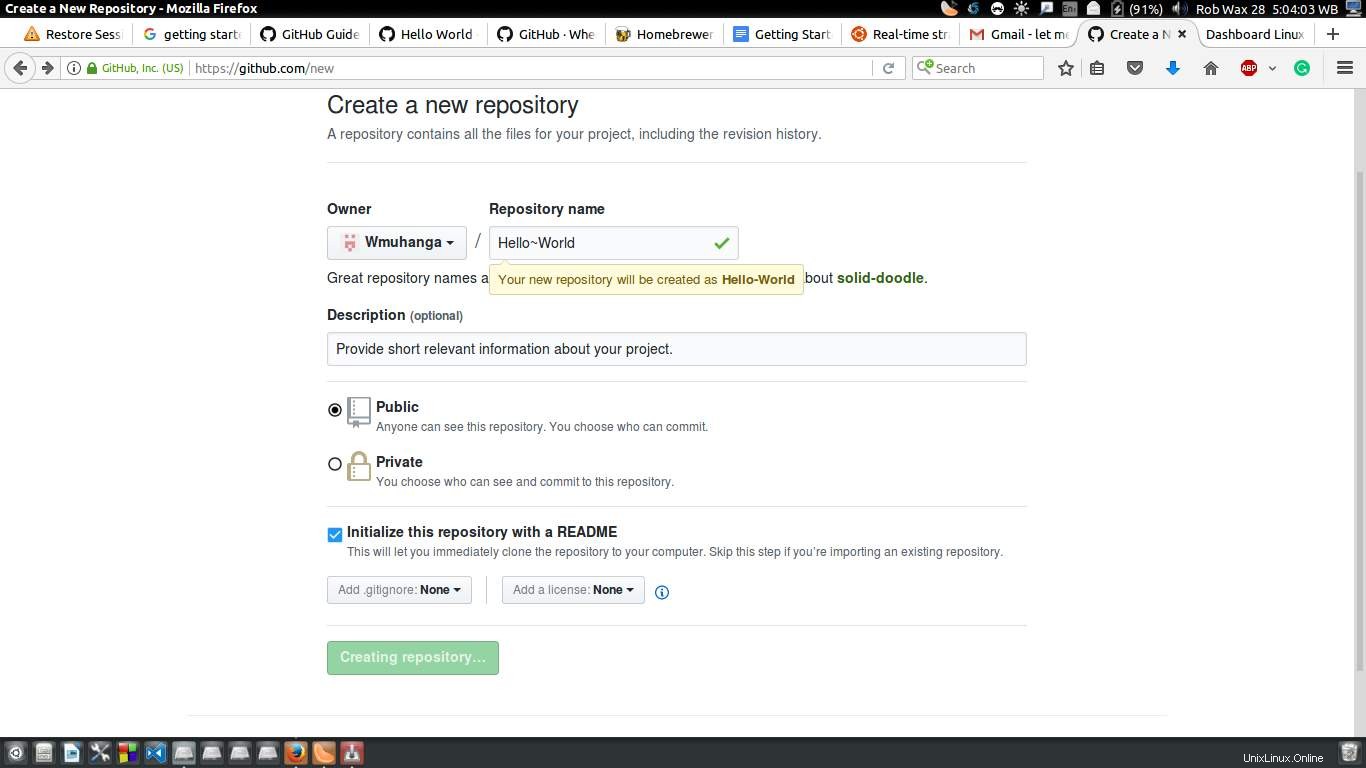
2. Ajouter une branche
Dans GitHub , les branches permettent de travailler simultanément sur plusieurs versions d'un même référentiel. Par défaut, tout référentiel unique créé se voit attribuer une branche appelée MASTER et est considérée comme la branche finale. Dans GitHub, les branches sont utiles pour expérimenter et modifier des référentiels avant de les valider dans le maître (branche finale).
Par convenance personnelle, il est toujours nécessaire d'ajouter plusieurs autres branches pour convenir à différents projets. Créer une branche à partir de la branche master revient à copier le master tel qu'il était à cet instant.
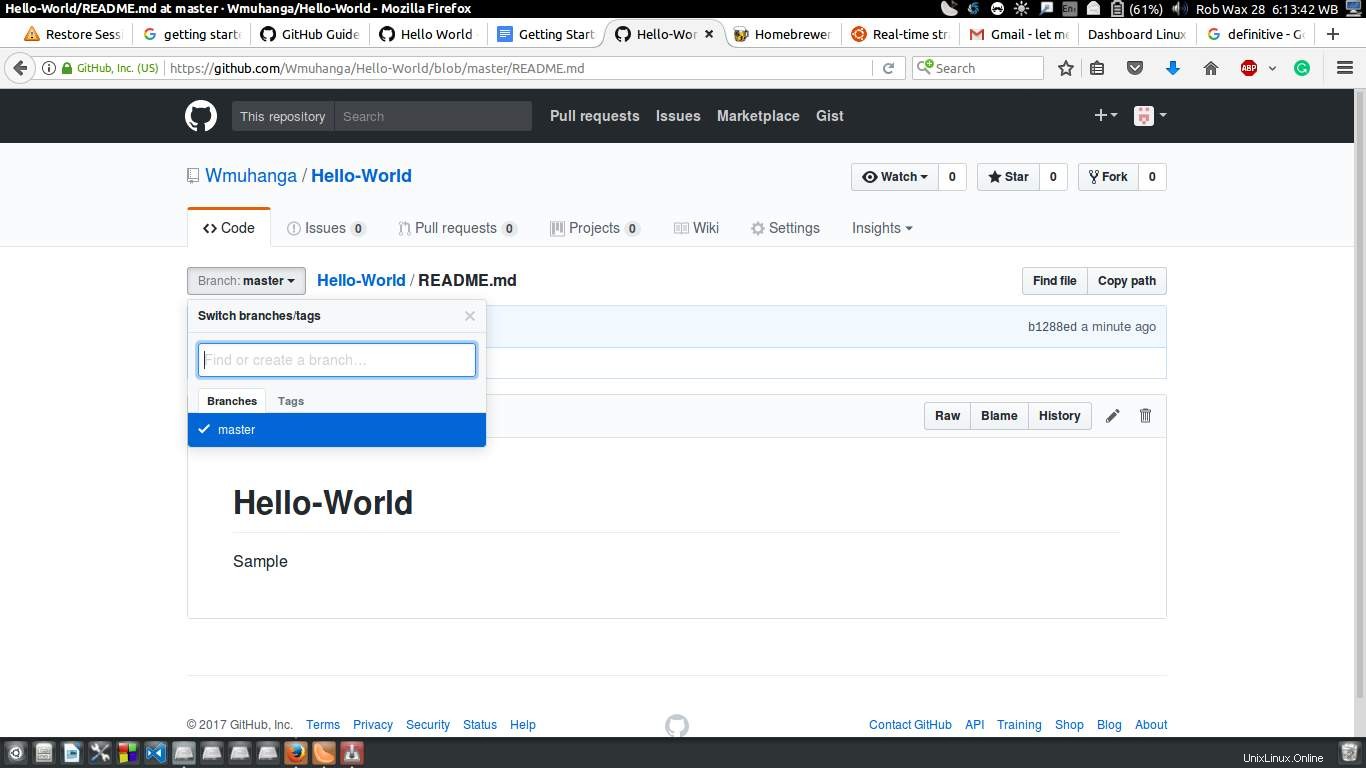
La création de branches est similaire à l'enregistrement d'un seul fichier dans différentes versions. Ceci est réalisé en renommant en fonction de la tâche en cours sur un référentiel particulier.
Les branches s'avèrent également utiles pour séparer les corrections de bogues et le travail des fonctionnalités de la branche principale. Après les modifications nécessaires, ces branches sont fusionnées dans la branche master.
Faire une branche après avoir créé le dépôt ;
- Accédez à votre nouveau référentiel en cliquant sur le nom du référentiel dans ce cas, "Hello-World".
- Cliquez sur le bouton "Branch-Master" en haut pour voir un menu déroulant avec un champ vide pour remplir le nom de la branche.
- Saisissez le nom de la branche, dans ce cas, "readme-edits".
- Appuyez sur "Entrée" ou cliquez sur la case bleue "créer une branche"
À ce jour, deux succursales ont été créées; master et readme-edits.
3. Apporter et valider des modifications
Cette étape fournit des directives sur la manière dont les modifications sont apportées à un référentiel et enregistrées. Dans GitHub, commits est le mot utilisé pour désigner les modifications enregistrées. Chaque validation est également associée à un message de validation qui contient un historique des modifications enregistrées et pourquoi des modifications particulières ont été apportées. Cela permet aux autres contributeurs de suivre facilement ce qui a été fait et pourquoi.
Pour apporter et valider des modifications dans un référentiel, voici les étapes :
- Cliquez sur le nom du dépôt "Hello-World".
- Pour afficher et modifier le fichier, cliquez sur l'icône en forme de crayon dans le coin supérieur droit.
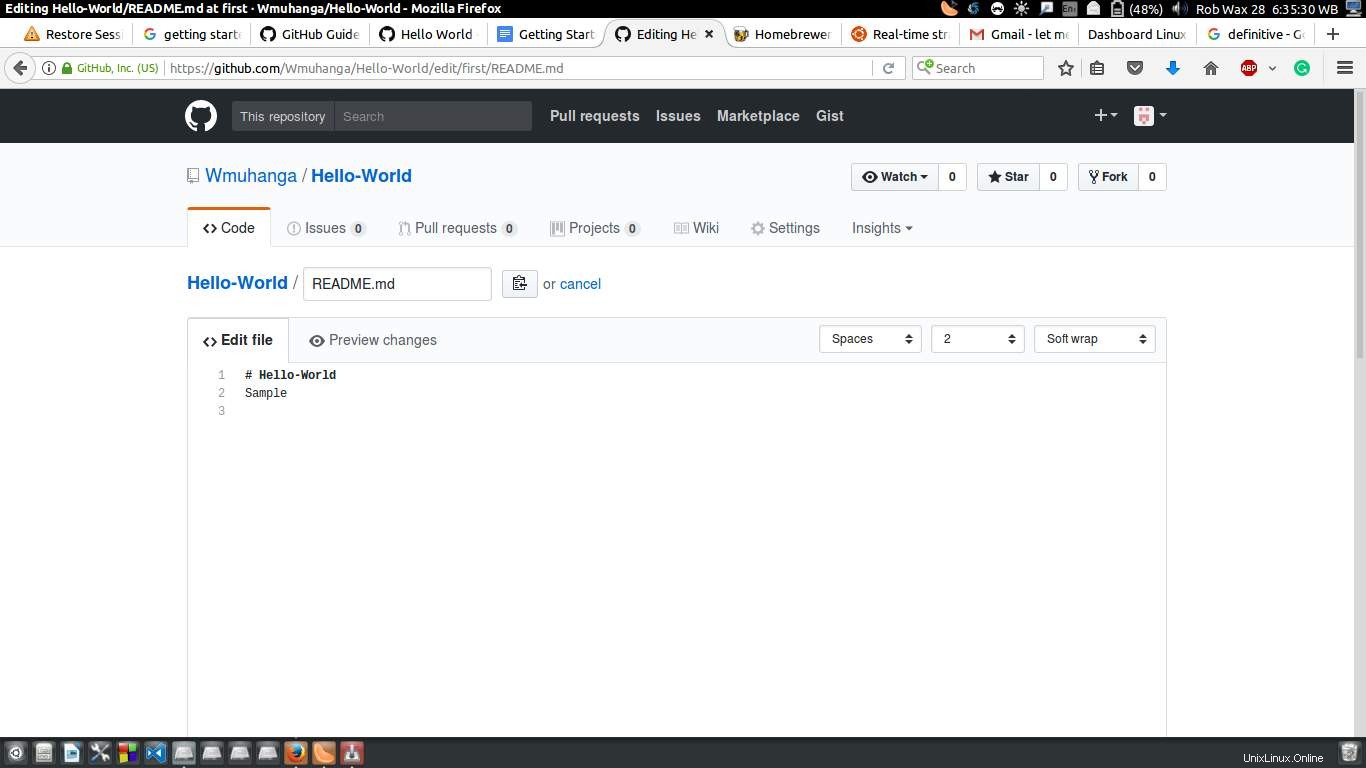
- Dans l'éditeur, écrivez quelque chose pour vous assurer que vous pouvez apporter des modifications.
- Écrivez brièvement dans le champ du message de validation pour expliquer pourquoi et comment les modifications ont été apportées.
- Cliquez sur le bouton valider les modifications pour enregistrer les modifications.
Veuillez noter que ces modifications n'affectent que la branche readme-edits et non la branche master.
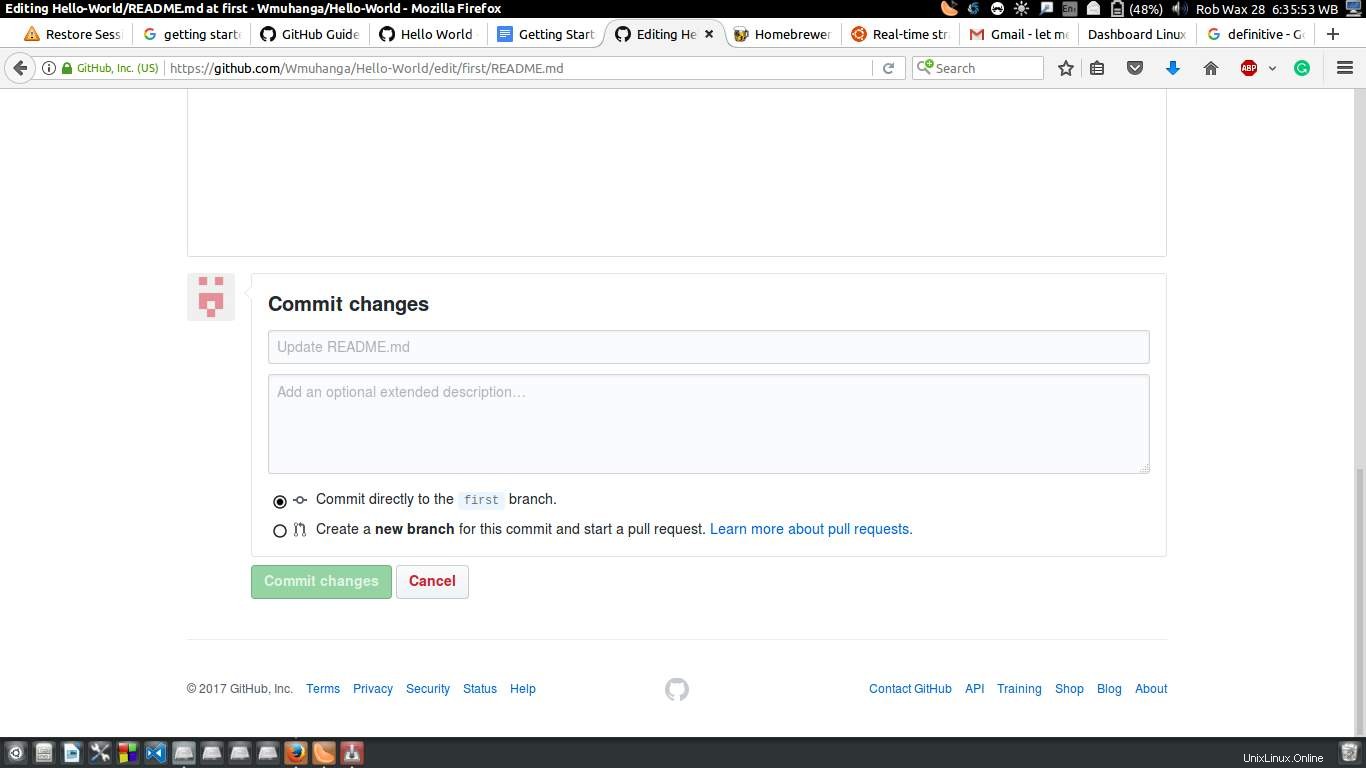
4. Ouvrir une demande d'extraction
La pull request est une fonctionnalité qui permet à un contributeur de proposer et de demander à quelqu'un de revoir et de fusionner certaines modifications apportées à sa branche. Les demandes d'extraction montrent également la différence (diffs) de plusieurs branches. Les modifications, les ajouts et les soustractions sont généralement affichés en rouge et vert. Les demandes d'extraction peuvent être lancées dès qu'un commit est effectué. Même lorsque le code n'est pas terminé.
Pour ouvrir une pull request :
- Cliquez sur l'onglet de demande d'extraction.
- Sélectionnez la branche readme-edits à comparer avec le maître.
- Déterminez les exigences et assurez-vous qu'il s'agit bien de ce que vous souhaitez envoyer.
- Cliquez sur le bouton vert Créer une demande d'extraction et attribuez-lui un titre.
- Appuyez sur Entrée.
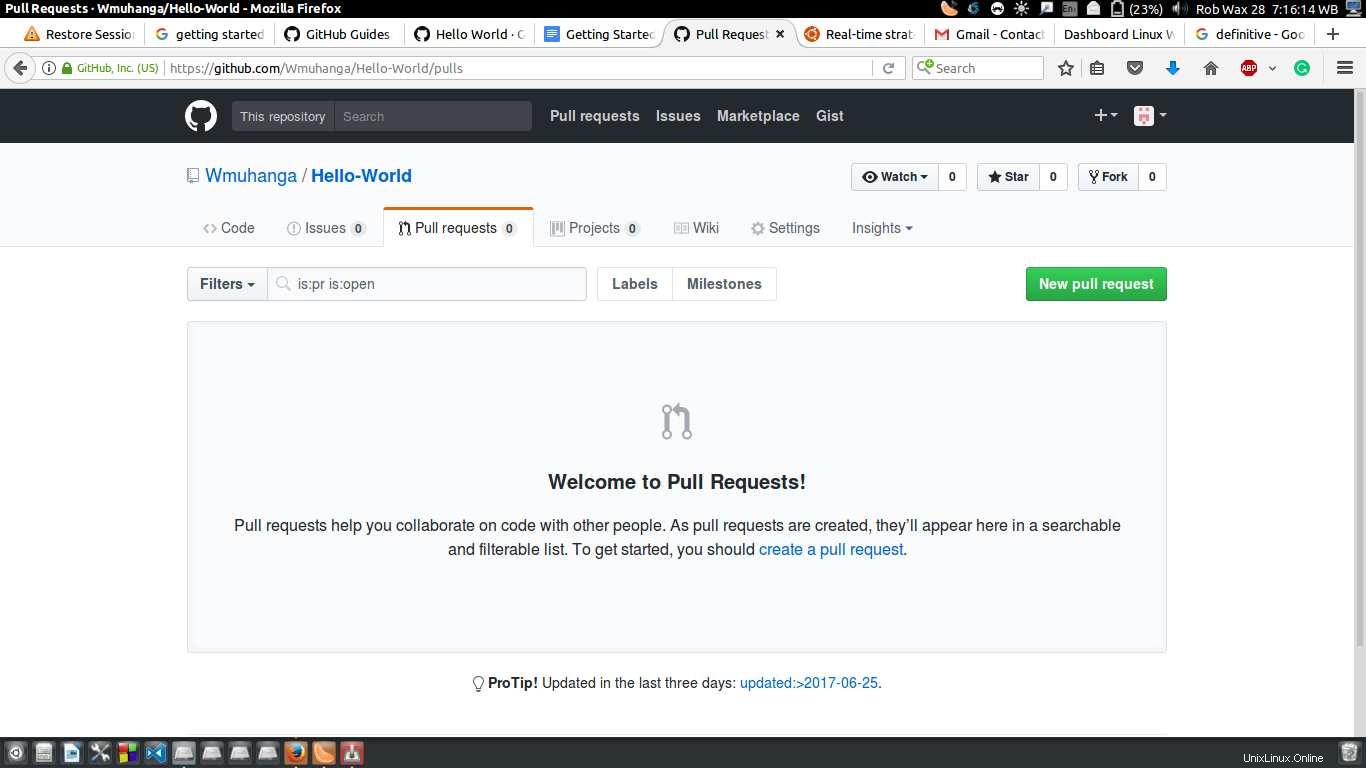
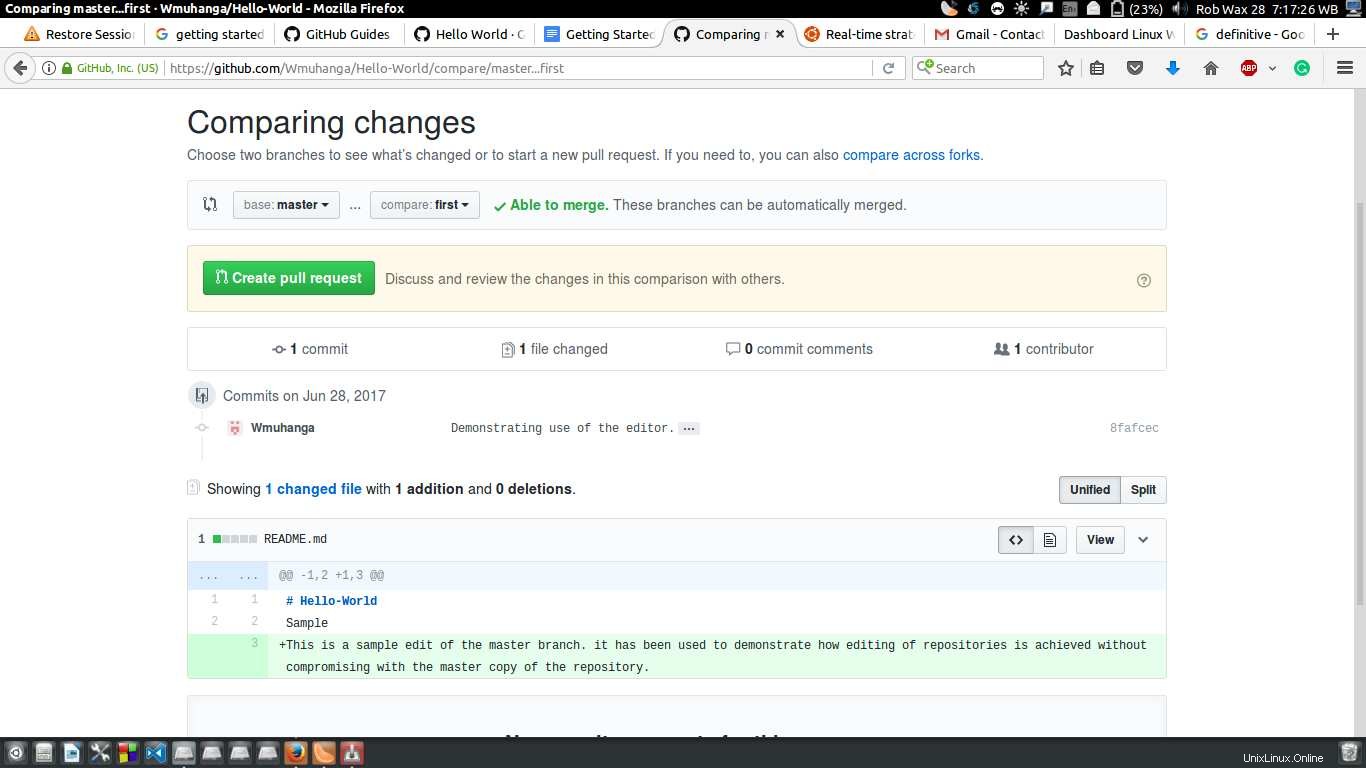
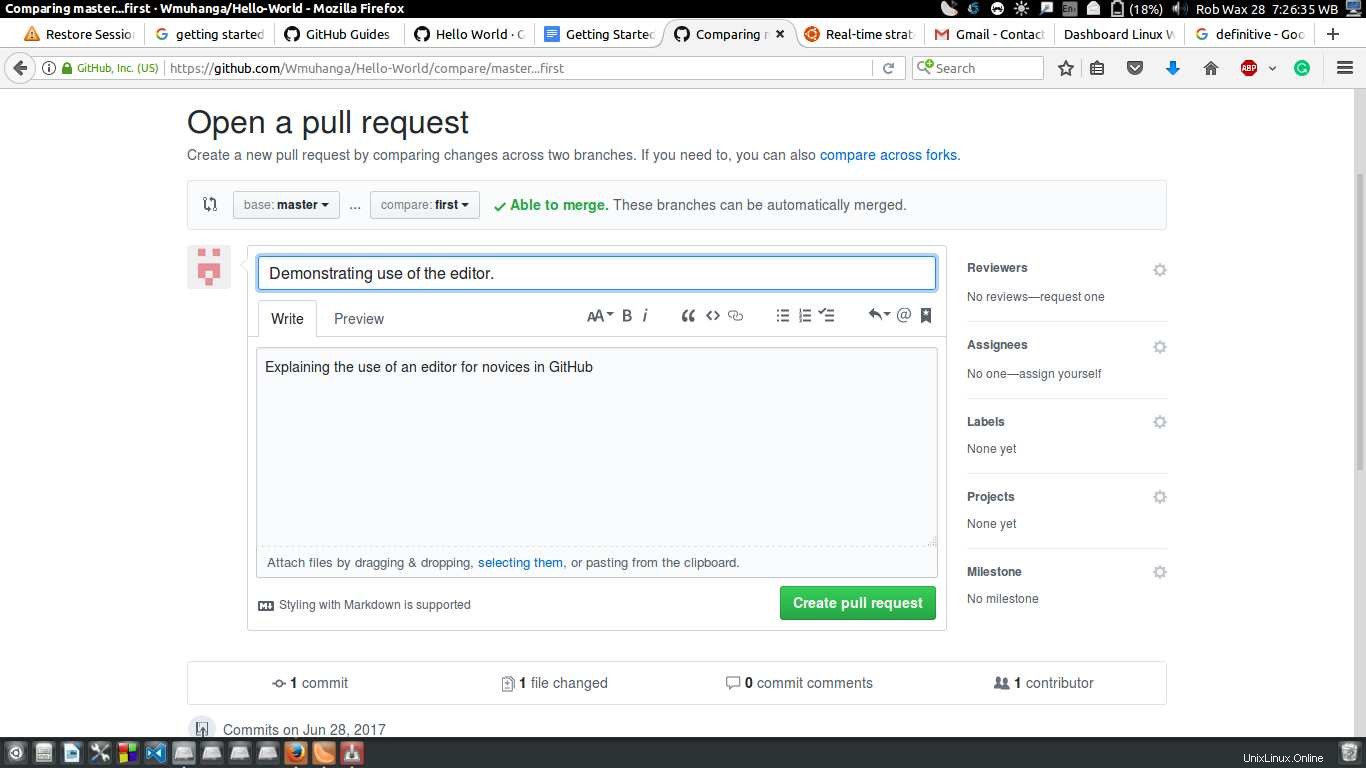
L'utilisateur peut le démontrer en essayant de créer et d'enregistrer une demande d'extraction.
5. Fusionner la demande d'extraction
Cette dernière étape consiste à réunir les éditions readme et les branches master. Le bouton merge Pull s'affiche au cas où les modifications readme et la branche master ne seraient pas en conflit.
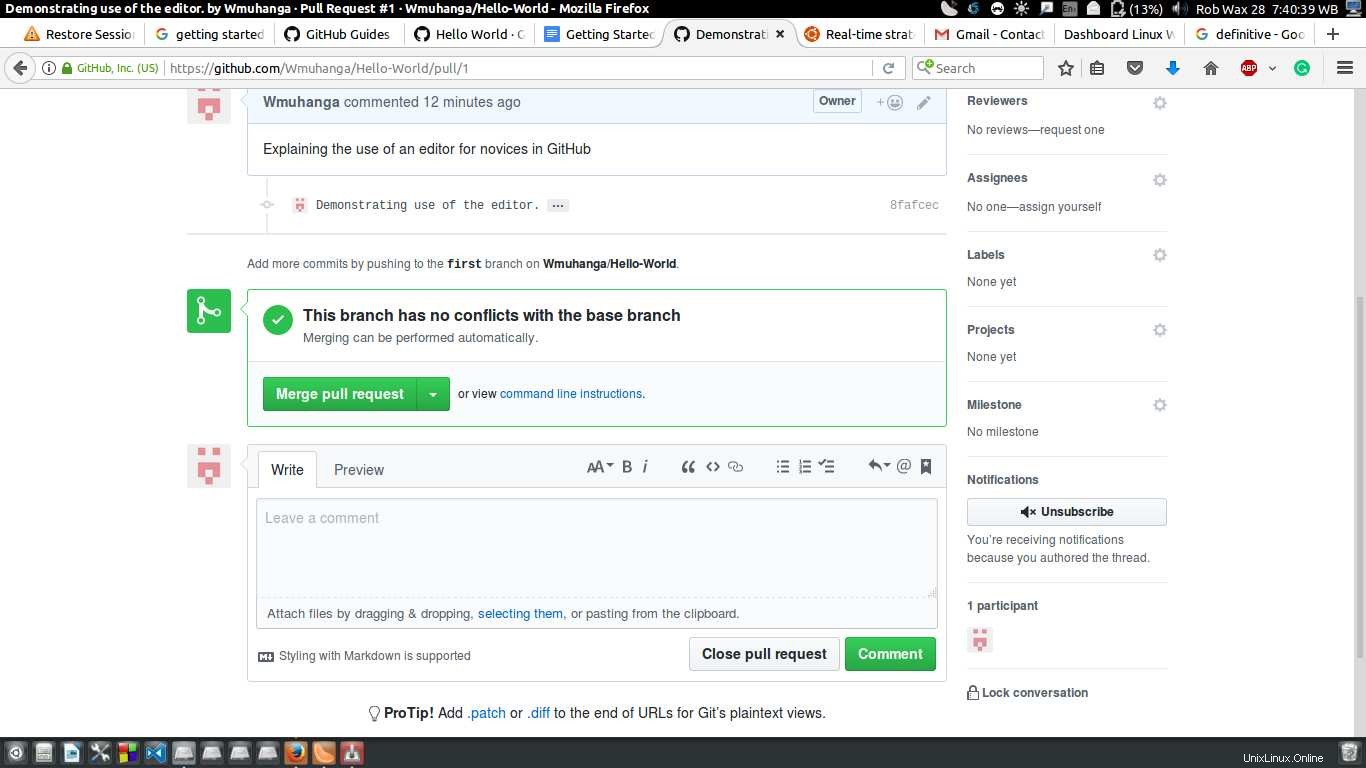
Lors de la fusion des tirages, il est nécessaire de s'assurer que les commentaires et les autres champs sont correctement remplis. Pour fusionner les tirages :
- Cliquez sur le bouton de demande d'extraction de fusion.
- Confirmez la fusion.
- Appuyez sur le bouton violet de suppression de branche pour supprimer la branche readme-edits puisqu'elle est déjà incorporée dans le maître.
Cet article fournit des instructions simples pour démarrer avec GitHub et d'autres opérations de base de la plate-forme GitHub.